
win7システムをインストールするとき、ほとんどのユーザーはゴーストイメージファイルを選択してインストールしますが、コンピュータに詳しくない多くのユーザーはインストール方法を知りませんので、今日はwin7ghostイメージファイルのインストール方法を紹介します。ぜひ一緒に学びましょう。
1. まず、Ghost Restore を開き、ウィンドウに入り、[OK] をクリックします。
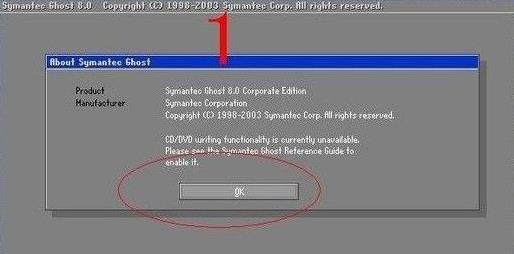
2. 次に、バックアップまたは復元を選択し、「ローカル、パーティション、イメージから」の順にクリックします。
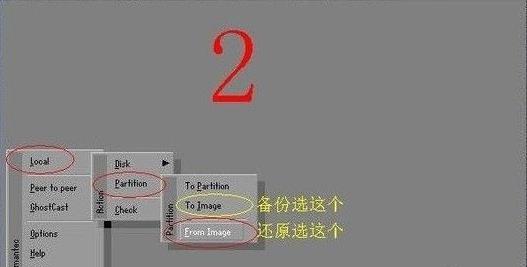
3. 次に、パーティション ディレクトリに戻り、右上隅にある矢印キーをクリックしてパーティション ディレクトリに戻ります。
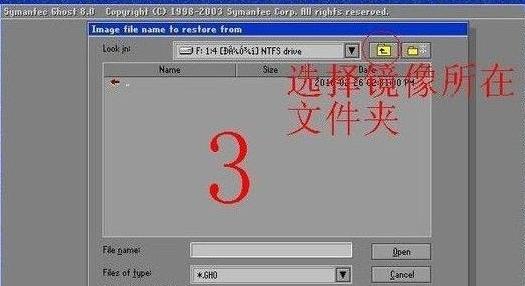
4. 復元システム イメージ ストレージ フォルダーを選択し、右上隅にある黒い逆三角形を使用してパーティションを選択し、ダブルクリックして開きます。

5. 復元システム イメージ ファイルを選択し、システム バックアップ イメージ ファイルを見つけて、[選択] をクリックします。
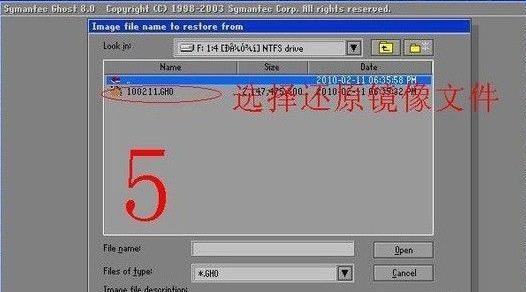
6. すべてが正しいことを確認したら、[OK] をクリックして確定します。
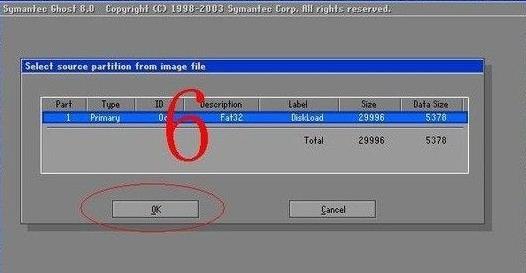
7. 復元するパーティションを選択します。
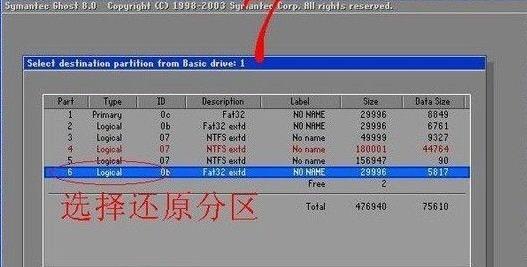
8. 最後に、復元パーティションと復元イメージを確認し、[はい] をクリックして復元を開始します。
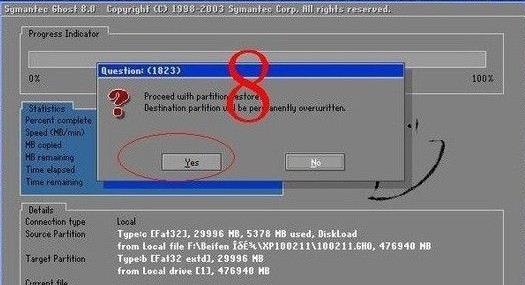
以上がWin7 Ghost イメージのインストールチュートリアルの詳細内容です。詳細については、PHP 中国語 Web サイトの他の関連記事を参照してください。